La condivisione sui social network degli articoli è forse il canale più importante da sfruttare per aumentare il numero di visitatori al nostro sito. Ormai non vi è blog moderno che non presenti, in cima o alla fine di ogni articolo, i pulsanti social per permettere ai lettori di condividere l’articolo sui vari Facebook, Instagram, Twitter, Google Plus e via dicendo. Per questo basterà utilizzare dei Plugin Social WordPress.
Oggi parleremo dei migliori Plugin Social WordPress che permettono di condividere gli articoli dei nostri siti web. Li divideremo in due categorie: i plugin social che permettono di visualizzare i pulsanti per condividere gli articoli (tramite l’azione dell’utente) ed i plugin che permettono la condivisione automatica degli articoli appena pubblicati (sharing social).
Indice dei contenuti
Plugin Social WordPress per la condivisione tramite azione
Sono 2 quelli che considero in assoluto i migliori social plugin WordPress di questa categoria e li ho scelti per le loro numerose funzioni e la pulizia del codice uniti alla loro facilità di implementazione sui siti web realizzati con WordPress.
Anche se su altri blog ne troverete di più lodati (e magari anche più gradevoli graficamente), quello che dovete sapere è che la mia scelta è ricaduta su quei plugin che non comportassero l’appesantimento delle pagine di WordPress, causando ulteriori chiamate JS e CSS che rallentano la velocità di caricamento della pagine e abbassano in maniera vergognosa i risultati del Google Page Speed Insight.
- AddToAny Share Buttons
- Social Pug
AddToAny Share Buttons
Il Social Plugin per WordPress AddToAny Share Buttons è uno dei plugin più stabili ed affidabili presenti nella repository del nostro CMS preferito. Oltre ad avere queste caratteristiche, fornisce in modo del tutto gratuito la possibilità di inserire i pulsanti per tutti i social attualmente esistenti.
Da notare, che mentre altri plugin per mettere a disposizione la possibilità di visualizzare altri pulsanti, oltre a quelli dei social principali, richiedono di acquistare la versione premium, AddToAny Share Buttons integra questa funzione senza chiedere un solo centesimo di esborso.
Una volta installato ed attivato, il plugin presenta una semplicissima interfaccia, talmente intuitiva che non c’è bisogno di consultare nessuna guida per effettuare correttamente la configurazione.
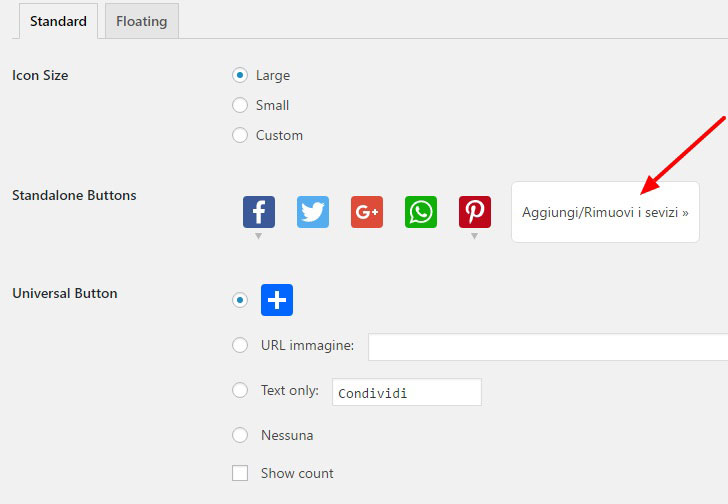
La schermata che vedete vi da già un’idea della facilità di utilizzo. Vediamo insieme i settaggi su cui possiamo agire per questo plugin Wrodpress per i social network.
Nella Tab Standard troviamo:
- Icon Size: possiamo scegliere la dimensione dei pulsanti tra large (grande), medium (medio) e small (piccolo)
- Standalone Buttons: Scegliamo i pulsanti social che vogliamo far apparire sulle pagine. Cliccando sul pulsante “Aggiungi/Rimuovi Servizi”, ne possiamo aggiungere altri. Una volta selezionati i pulsanti che vogliamo vedere apparire, possiamo anche ordinarli nella sequenza che preferiamo, selezionandoli e trascinandoli con il mouse nella posizione voluta.
- Universal Button: In questa sezione possiamo scegliere se comprendere nella visualizzazione dei pulsanti social, degli elementi a corredo. Il pulsante blu con l a+ ad esempio, permette di far scoprire altri pulsanti di ulteriori social nel momento in cui vi si clicca sopra (vedi immagine seguente). Tra le altre opzioni troviamo la possibilità di aggiungere una scritta (ad esempio “condividi”), il contatore, una nostra icona oppure nulla.
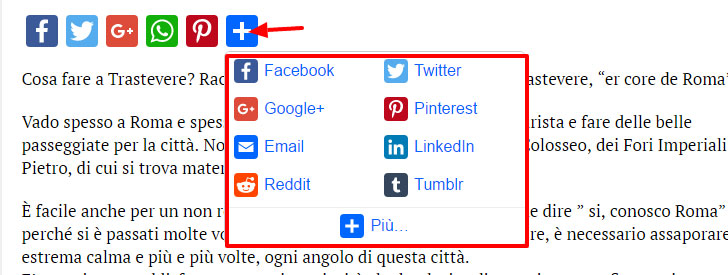
Cliccando sul pulsante +, visualizziamo altri pulsanti social
- Sharing Header: Popolando il campo Sharing Header, facciamo comparire una scritta sopra i pulsanti, come ad esempio “se l’articolo ti piace condividilo”. Consiglio di non utilizzarlo se scegliete di mettere i pulsanti in cima all’articolo perché rischiate di vedere apparire questa scritta nell’anteprima dello snippet che appare sui social.
- Posizione: Qui potete decidere dove far apparire i vostri pulsanti per la condivisione sui social (sopra, sotto, sopra e sotto l’articolo)
- Opzioni Menu: Qui, se selezionato, potrete personalizzare i colori del vostro menu di condivisione (quello che appare quando cliccate sul +). Se selezionato, appare un pulsante “Stile Menu” che vi porta su una pagina dove è possibile impostare la grafica del menu. Scelti gli elementi, potrete copiare il codice css che il tool genera ed incollarlo nella successiva casella di testo “Ulteriori CSS”.
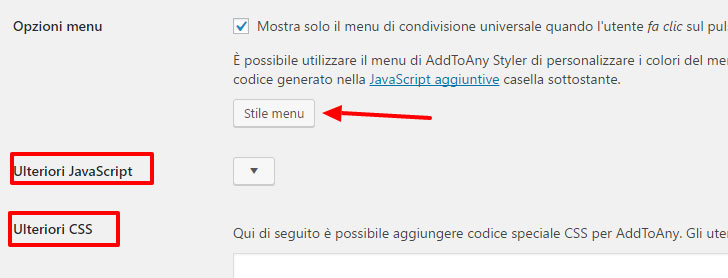
- Opzioni Avanzate: Qui si capisce quanto sia leggero questo plugin ed è per questo che mi piace tantissimo. In questa sezione infatti è possibile dire al plugin di utilizzare altre icone personalizzate prendendole da una cartella che le contiene, di utilizzare un foglio di stile personalizzato oppure di impostare una cache locale. Ma ci avverte anche che non occorre farlo perché i carichi del plugin lavorano in modo “asincrono”. Questo vuol dire che lo sviluppatore ha già ottimizzato il plugin e che ogni implementazione che faremo produrrà solo l’effetto di appesantire la pagina con effetti negativi sul page speed.
Andiamo ora a vedere le impostazione nella tab Floating
- Posizione: Non ci crederete ma è possibile aggiungere i pulsanti social anche di lato, disposti verticalmente, in modo che siano sempre visibili anche quando l’utente scrolla la pagina per leggere i contenuti. Basta attivare questa opzione in questa sezione, scegliendo se si vogliono far apparire a destra o a sinistra.
- Responsiveness: Qui è possibile decidere quando far apparire le icone social nella colonna verticale. Intendo dire, a quale risoluzione di schermo deve scattare la visualizzazione responsive. Basta inserire il valore della larghezza in pixel dello schermo, a partire dal quale la colonna deve comparire sui dispositivi desktop e i dispositivi con schermi di pixel inferiori saranno serviti in maniera responsive.
Pulsanti Social in verticale
- Position: Qui è possibile decidere la distanza in pixel tra i pulsanti e il bordo superiore
- Offeset: Distanza in pixel tra i pulsanti stessi
- Icon Size: Grandezza in pixel dei pulsanti
Il tutto si ripete per i pulsanti allineati in orizzontale (quelli di default).
Da evidenziare che il plugin non permette di eliminare la visualizzazione dei bottoni social in orizzontale quando sono visibili quelli verticali. Nel caso optiate per questa scelta li dovrete mantenere tutti e due.
Le caratteristiche del plugin Social per WordPress AddToAny Share Buttons, ne fanno il miglior plugin gratis per la condivisione degli articoli sui social network.
Social Pug
L’altro mio plugin social WordPress preferito è quello che utilizzo su flavioweb.net, ovvero Social Pug. Questo plugin l’ho trovato dopo una serie interminabile di prove ed è quello che, per le mie esigenze, soddisfa al meglio i miei bisogni nella sua versione gratis.
Ero in cerca di un plugin gratuito che mi visualizzasse i pulsanti social di lato senza andarmi a coprire i contenuti nella visualizzazione da mobile e che fosse leggero lato codice. Potevo scegliere AddToAny ma volevo qualcosa di ancora più minimale. E così a forza di cercare ho trovato Social Pug. Certo, il plugin è limitato a 3 social network (Facebook, Twitter e Google Plus) ma è anche vero che sono i soli che utilizzo, per cui è apparso sin da subito a mia perfetta misura. Nel caso lo scegliate, niente può impedirvi comunque di superare questa limitazione acquistando la versione a pagamento.
Le impostazioni di Social Pug sono contenute in 4 Tab.
- Toolkit: Qui puoi decidere se visualizzare i bottoni di condivisione sui social network solo in verticale, solo in orizzontale o in entrambi i modi.
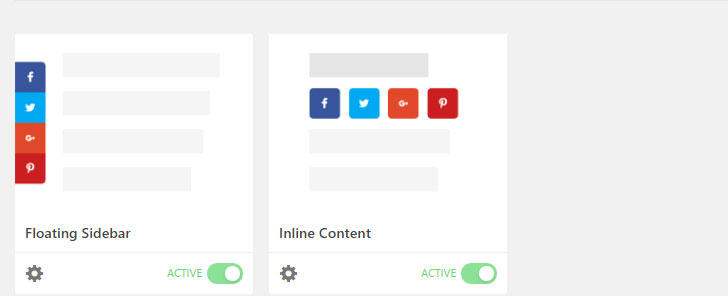
Parola d’ordine semplicità
- Floating Sidebar: In questa sezione lavoriamo sulle impostazioni della colonnina (sidebar) dove i pulsanti social sono disposti in senso verticale. Qui potremo settare la forma dei pulsanti (rettangolari, arrotondati, cerchio), la posizione della sidebar (destra o sinistra), se far apparire o meno il conteggio delle condivisioni ed infine decidere se far apparire i pulsanti sulle pagine, sugli articoli o su entrambi. Di seguito l’immagine della sezione.
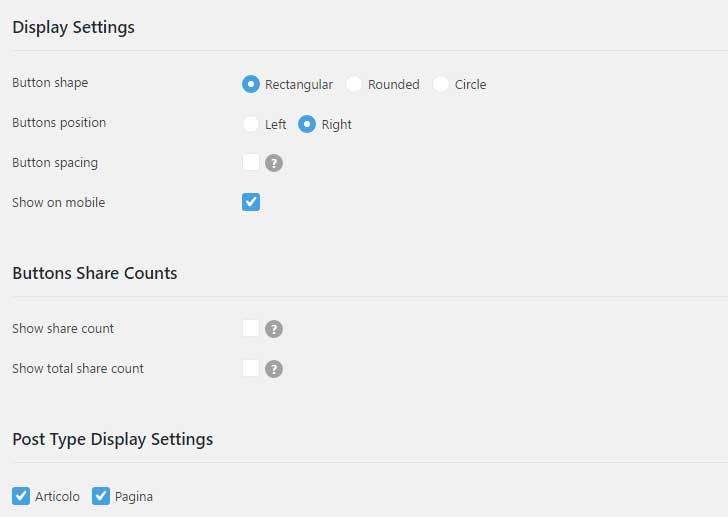
Configurazione sidebar Sociel Pug WordPress
- Content: Più o meno le stesse impostazioni viste sopra per la sidebar
- Settings: Qui è possibile disabilitare gli Open Graph Meta Tags (ma perché mai dovremmo farlo????) e abilitare il conteggio delle condivisioni su Twitter (servizio legato alla registrazione su newsharecounts.com – #machisenefrega)
Questi sinora sono quelli che reputo i migliori Plugin WordPress per i Social per la condivisione dei nostri articoli da parte dei visitatori dei nostri siti.
Questi plugin però non condividono automaticamente i nostri articoli sui social e a volte può essere utile automatizzare questa operazione.
Sinora pensavo che solo Jetpack prevedesse questa funzione. Ma Jetpack è ahimé molto pesante come plugin e se voglio mantenere la leggerezza e la velocità di caricamento delle pagine, non è la scelta ideale, specie se lo volessi utilizzare solo a questo scopo. Sarebbe come spendere più di 1000 euro per acquistare il Bimby e poi utilizzarlo solo per cucinare il bollito per il brodo del nonno!
Cercando una soluzione a questo problema mi sono imbattuto in NextScripts: Social Networks Auto-Poster, un plugin per WordPress per pubblicare automaticamente i nuovi articoli sui social network. Scoperta fantastica. Andiamolo a conoscere subito.
Plugin per condividere automaticamente post WordPress su Facebook e gli altri Social Network
Condividere automaticamente i post WordPress su Facebook e sugli altri Social Network, è una cosa comodissima che possiamo fare utilizzando il plugin NextScripts: Social Networks Auto-Poster.
Vediamo come funziona e come si configura.
Scaricatelo dalla repository di WordPress ed attivatelo. Fatto questo vi troverete davanti alla prima schermata dove sarete invitati a registrarvi al servizio. L’iscrizione è gratuita per un account. Nel caso voleste una licenza multi account, dovrete acquistarne una.
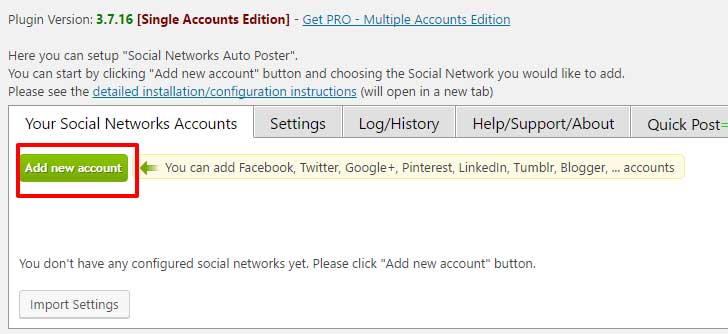
Condividere automaticamente i post WordPress su Facebook e gli altri Social Network
Cliccando sul pulsante “Add New Account” dovrete scegliere il social network a cui collegare il plugin. Facciamo l’esempio con Facebook che è quello più utilizzato.
A questo punto dovrete andare ad inserire gli ID di Facebook (App ID e Secret Key) per permettere al plugin di comunicare con il social network.
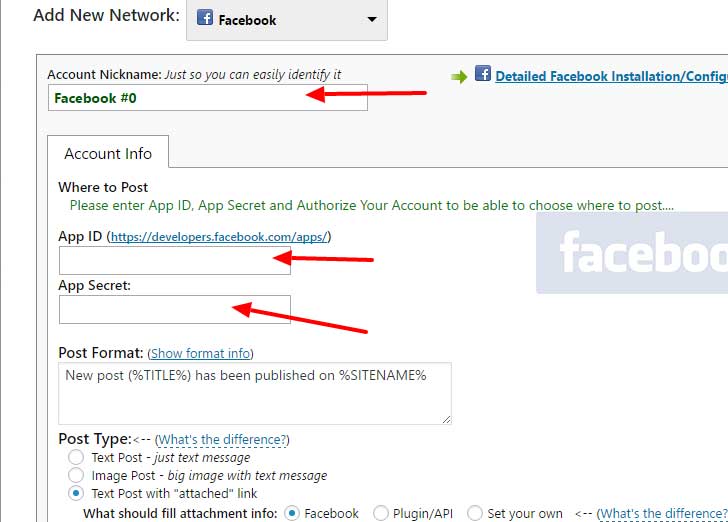
Cliccando sul link evidenziato vicino alla scritta App ID, andate a loggarvi su Facebook per recuperare l’App ID e la Secret Key.
Recuperare App Id e Secret Key su Facebook
Il link vi porterà sulla pagina per sviluppatori dove (dopo esservi registrati come sviluppatori se non lo siete) potrete creare la vostra app id cliccando sul pulsante “new app id“.
Inserite le poche cose che vi chiede il form e cliccate su Create App ID.

prima dovrete registrarvi come sviluppatore facebook
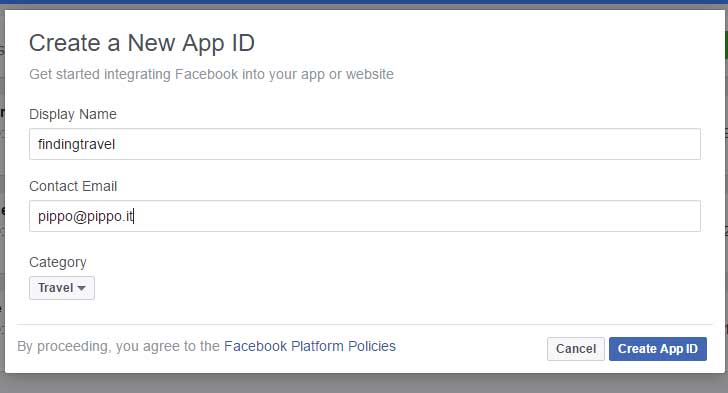
Processo di creazione della App ID Facebook
Nella schermata successiva potrete già visualizzare, in alto a sinistra, la vostra App ID. Copiatela ed incollatela sulla pagina delle impostazioni del plugin. Adesso non rimane che generare la Secret Key.
Ora cliccate nel menu di sinistra sulla voce “Settings” e vi appariranno vari dati, tra cui la vostra bella “Secret Key” che dovrete copiare ed incollare nelle impostazioni del plugin, ma non finisce qui.
Prima di salvare le impostazioni del plugin, sempre nella schermata di Facebook per gli sviluppatori, cliccate sul pulsante in basso al centro con la scritta “+ ADD PLATFORM” e scegliete Website.
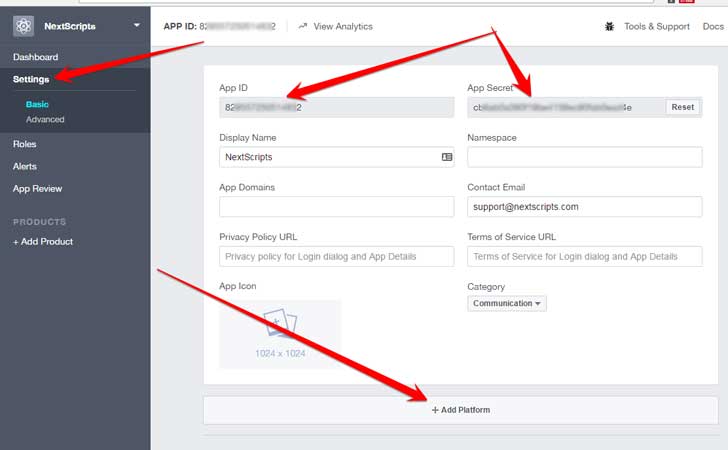
prelevare la propria secret key su Facebook
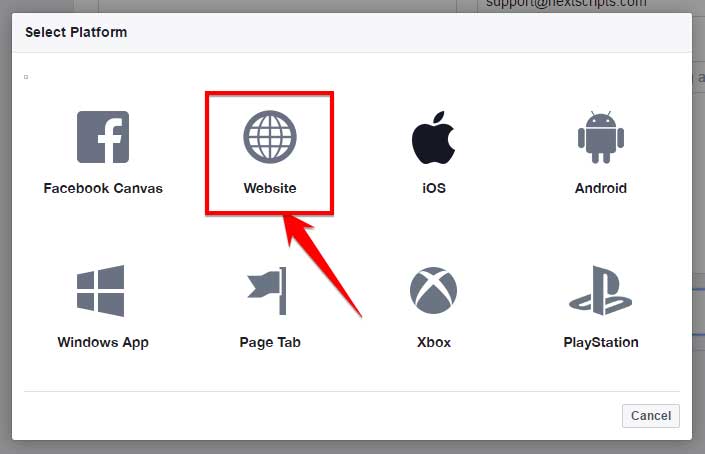
Ultimo passo, scegliere Website per la vostra App di Facebook
Inserite successivamente la url della home page del vostro sito e salvate.
Continuiamo a configurare il plugin
Tornate sulle impostazioni del plugin per condividere automaticamente gli articoli su Facebook e gli altri social network e cliccate su “Add Account”.
Ora dovremo ancora impostare i permessi per l’accesso del sito all’account Facebook.
Clicchiamo quindi sul link “Authorize your Facebook Account“, che troviamo alla fine della pagina, come nella figura sottostante.
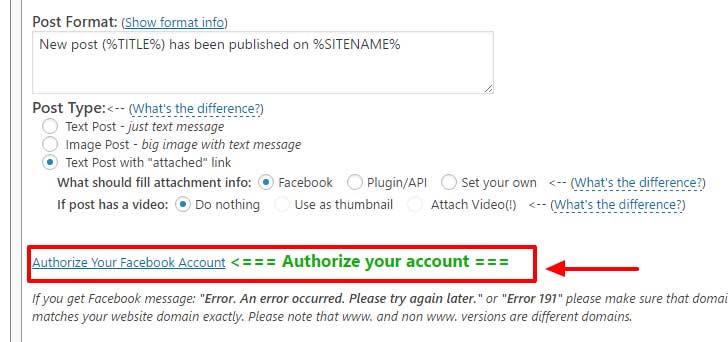
Autorizzare facebook ad interagire con il sito wordpress
Il link ci riporta su Facebook e ci mostrerà l’immagine successiva.
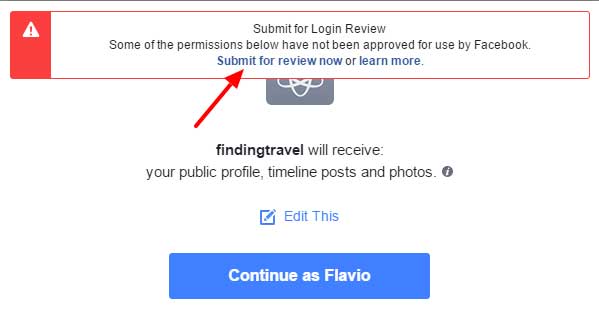
Bisogna autorizzare il sito a scrivere su Facebook
Clicchiamo su “Submit for review now” e, nella schermata successiva, switchiamo il pulsante da NO a SI.
Confermate l’operazione nel pop-up che vi appare dopo aver selezionato SI e poi cliccate su Start a Submission.
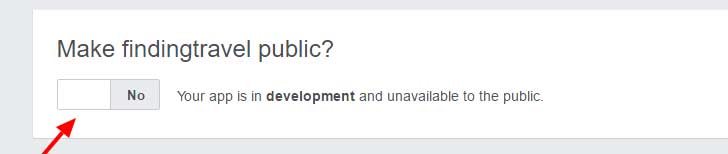
App Review Facebook for Developers
Ed ecco che il nostro sito WordPress è autorizzato a pubblicare i post automaticamente su Facebook.
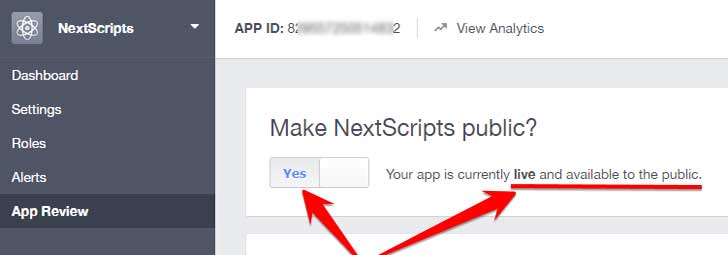
autorizzazione facebook per wordpress concessa
Ancora un ultimo passaggio e abbiamo concluso.
Torniamo sulle impostazioni del nostro plugin e clicchiamo di nuovo su “Authorize Your Facebook Account”. Ci apparirà di nuovo la schermata con il pulsantone blu visto nell’immagine sopra (nel mio caso riporta la scritta “continue as Flavio“) e clicchiamoci sopra.
Nel passaggio successivo Facebook ci chiederà il tipo di condivisione che vogliamo impostare per i nostri articoli WordPress (pubblico, amici, amici di amici, gruppi, ecc…). Scegliamo l’opzione che desideriamo e clicchiamo su OK.
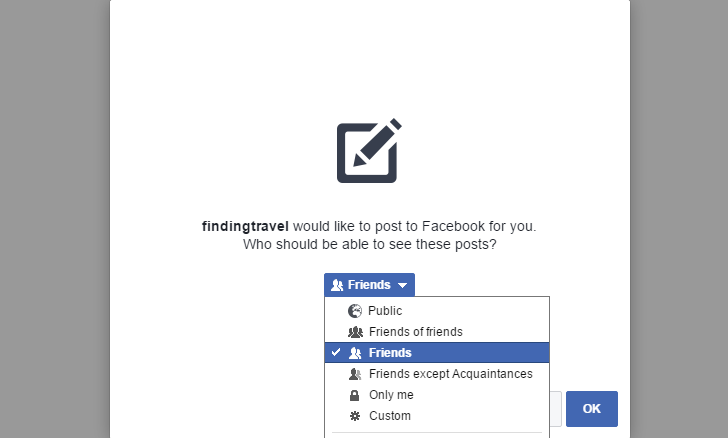
Scegliamo come condividere i nostri post WordPress su Facebook
Operazione terminata.
A differenza di Jetpack, NextScripts consente di condividere automaticamente i post di WordPress anche su pagine, profili e gruppi di Facebook. Con Jetpack quest’ultima opzione non è attualmente possibile.
A questo punto è possibile ripetere l’operazione per aggiungere l’account degli altri social network sui quali vorreste che WordPress pubblicasse automaticamente i vostri post. Ci sono tutti: Twitter, Instagram, Google Plus, Pinterest e tutto il resto.
Il plugin consente di integrare anche MailChimp, noto servizio per l’invio delle Newsletter. Direi che è fantastico!
Tab Settings: Nella tab successiva, chiamata Settings, potrete decidere se pubblicare i vostri post su facebook e gli altri social, subito dopo la pubblicazione, oppure schedulandola con WP Cron to Schedule autoposts.
Vi sono inoltre molte altre impostazioni in questa tab che io consiglio di non toccare se non siete utenti esperti. Il plugin funzionerà benissimo con le opzioni di default. Se proprio siete curiosi di provare, fatelo pure, avendo cura di annotare i passaggi fatti per riportare la configurazione di questo plugin per condividere i post WordPress su Facebook e gli altri social network alle impostazioni base nel caso il risultato non vi soddisfi.
NextScripts: Social Networks Auto-Poster è, secondo me, l’alternativa numero 1 a Jetpack. Se utilizzate Jetpack solo per condividere i post wordpress sui social network, vi invito a provare NextScripts che oltre a raggiungere lo scopo, non appesantisce il codice del sito e non incide significativamente sulla velocità di caricamento delle pagine del sito.
Conclusioni
I Plugin Social WordPress che ho elencato e descritto, sono stati testati personalmente da me sui miei siti “muletto”, insieme ad altre decine di plugin. Per questo posso dire senza dubbio che sono i migliori plugin WordPress per condividere i post sui social network.
Non appesantiscono il codice, funzionano egregiamente, la loro visualizzazione sulle pagine è pulita.
Questo non vuol dire che sono i migliori in assoluto. Tu magari conosci altri interessanti plugin per condividere i post WordPress sui social. Se si, scrivilo nei commenti. Aiuterai tutto coloro ne sono in in cerca.
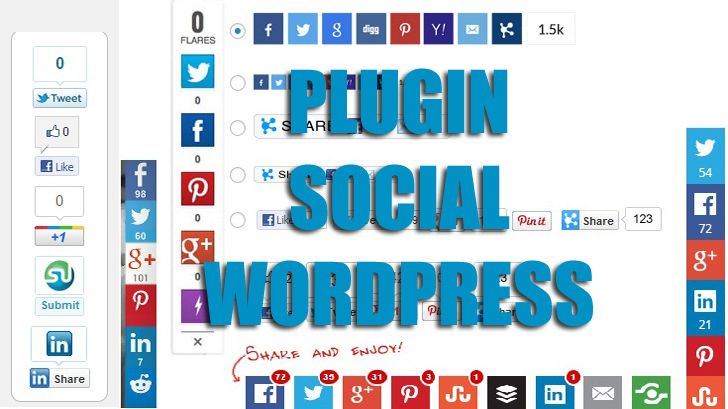

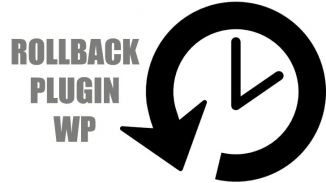

Salve,
devo sostituire il mio plugin WP socializer perchè dopo il passaggio ad https non si vedono più l icone. E non so se lo sviluppatore mi risponderà.
Secondo i tuoi test potrei risolvere con AddToAny Share Buttons.
Mi sembra quello più personalizzabile.
Grazie
Ciao Pietro.
Ad occhi chiusi. Vai tranquillo.
fatto, grazie.
Ottimo plugn|
Prego Pietro. Ne ero sicuro 😉
Ciao Flavio, sono alle prime armi e sto smanettando con il mio Nuovo BLOG, sto utilizzando addtoany ma le icone di condivisione non mi piacciono, sto provando a customizzarle, ovvero come specifichi anche tu nell’articolo c’è la possibilità di modificare le icone, ma non so per quale motivo non riesco nell’impresa.
grazie per l’aiuto in anticipo.
Ciao Michele, non so per quale motivo non riesci, dovrei vedere cosa hai fatto e come lo hai fatto. Ti consiglio però di dare un’occhiata al link che ti posto alla fine del commento, dove trovi una sorta di manuale che spiega come personalizzare il plugin. Spero ti sarà utile.
https://www.addtoany.com/buttons/customize/Ciao Flavio, finalmente dopo aver cercato in lungo e largo anche io qualche plugin con queste caratteristiche, ti confermo che anche io ho optato per addtoany, veloce, leggero e molto pratico. Gran bell’articolo, l’avessi letto prima mi risparmiamo parecchio tempo 😀
Grazie Antonio. Sono davvero felice di esserti stato d’aiuto. 🙂
Io ho provato a installare il plugin NextScripts: Social Networks Auto-Poster e dopo l’attivazione mi è uscito
“Fatal error: Unknown: Cannot use output buffering in output buffering display handlers in Unknown on line 0”
Soluzione? Grazie.
Ciao Antonio. Prova ad aggiornare la versione php del server se il tema lo supporta. Mi viene in mente solo questo senza vedere il tutto. In alternativa disinstalla e prova ad usare questo https://it.wordpress.org/plugins/facebook-auto-publish/ . La guida la trovi qui https://flavioweb.net/plugin-wordpress-pubblicazione-auomatica-facebook/.
Saluti
Ciao, scusa per la domanda forse stupida. Sto muovendo i primi passi su wordpress con piano gratuito e mi chiedevo se questi plugin è possibile istallarli solo su wordpass versione premium/buisness.
Grazie in anticipo per la risposta.
Ciao Giulia. Se utilizzi wordpress.com non potrai installare i plugin a meno che non acquisti il piano premium. Se vuoi impratichirti senza spendere soldi inizialmente è più idoneo altervista, dove hai ampia libertà. Un caro saluto e grazie per aver partecipato alla discussione. 🙂
Ciao Flavio,
scusa se disturbo, ma sono anch’io un neofito di questo plugin su WP, anche se sviluppo software gestionale…
Sto aggiornando il sito della Società di Ginnastica di cui sono Presidente e poter autopubblicare i post sulla pagina FB della Società sarebbe grandioso…
Sto seguendo le tue istruzioni, ma quando provo ad autenticare il mio facebook account genera questo messaggio d’errore:
Insecure Login Blocked: Non puoi ricevere un token d’accesso o accedere a questa app da una pagina non sicura. Prova a ricaricare la pagina come https://
Cosa succede? E come risolvere il problema?
Grazie in anticipo,
Francesco
Ciao Francesco.
Dal messaggio sembra quasi che ci siano elementi http all’interno del tuo sito in https. Dovresti prima risolvere questa cosa e poi riprovare utilizzando facebook debug per forzare facebook a vedere il sito aggiornato.
In effetti, aprendo il tuo sito, non viene contrassegnato come sicuro al 100% proprio per la presenza di elementi che utilizzano il protocollo http. Dando una rapida occhiata al codice sorgente della home page, ho trovato un logo prove in http, una voce di menu in http, alcuni widget con url http.
Installa really simple ssl e vedi se risolvi.
Fammi sapere
Ciao Flavio, sono alla ricerca di una cosa apparentemente banalissima ma in realtà complicata da trovare: mi serve un social plugin che mi offra SOLO le icone di collegamento alle varie pagine/canali e non i pulsanti di condivisione di cui il mio sito non ha bisogno. Praticamente mi servono solo per aumentare il punteggio SEO (ammesso che lo influenzi veramente).
L’unico che ho trovato (addthis), incensato da molti, in realtà attivandolo mi fa crollare tutte le statistiche su velocità, css, js e tutte quelle cose brutte che non vorremmo mai vedere nei nostri test!
Hai qualcosa da consigliarmi? Grazie in anticipo e complimenti per l’articolo: è l’unico che evidenzi il conflitto di questi plugin con l’ottimizzazione del sito lato SEO.
Ciao Gianluca. Credo di aver capito cosa ti serve. In tal caso ti conviene utilizzare i css. Prendi le immagini dei pulsanti social da google images, ridimensionali alla grandezza che desideri e poi piazzali dove vuoi tu inserendovi un link alle rispettive pagine social. Controlla anche il tuo tema…spesso nativamente hanno questa opzione. Se così fosse ti risparmieresti un po di lavoro. Saluti.
Grazie Flavio! in effetti il tuo metodo “manuale” è quello che avevo adottato fin da subito e che pensavo bastasse per la necessità che avevo io. Però in questo modo, qualsiasi tool di verifica SEO non riconosce nessun plugin social all’interno del sito e segnala questa mancanza come alert per l’indicizzazione. Su questo vorrei un tuo parere: pensi che me ne possa…”fregare”? E’ solo un’inutile preoccupazione da perfezionista (o meglio maniaco seo) :))? Grazie ancora!
Gianluca, tu stai parlando con uno di quelli che… se ne frega. In ogni caso se utilizzi Yoast puoi dotare il sito degli open Graph di facebook, delle twitter card e collegare l’account Google+. Questo fa sapere a Google quali sono i profili social che hai (almeno per quelli presenti su Yoast). Ciao.
Io ho provato questo plugin, poi sono passato ad altri simili e con nessuno sono riuscito ad ottenere l’autopost su facebook. Ricevo sempre il messaggio che l’app deve essere verificata e su facebook developer l’ho inviata per verifica almeno 3 volte nei mesi scorsi senza risultato. L’app è attiva ma non funziona e non trovo una guida (aggiornata) che spiega come completare la creazione dell’app con la verifica come la vuole ora fecebook… nemmeno in questo articolo quindi…
Ciao Ermanno. Si in effetti qualcosa è cambiato. Devo aggiornare la guida. Mi dispiace ma non posso aiutarti se non entro dentro l’account facebook. Saluti.
Sembrava tutto troppo bello. Appena provo ad autorizzare, Facebook mi risponde così: “Facebook ha individuato che nomeapp non usa una connessione sicura per trasferire le informazioni. Finché nomeapp non aggiorna le sue impostazioni di protezione, non potrai usare Facebook per effettuare l’accesso.”
Ciao Antonino. Penso che potresti risolvere il tutto dotando il tuo sito di un certificato TLS (https). Richiedilo al tuo hosting, poi utilizza really simple ssl per attivarlo sul sito, cambia le url del sito in https nella sezione impostazioni e infine riprova con la procedura. Fammi sapere. Saluti.